Hvernig á að skoða öll læst númer á Android

Þú lifir annasömu lífi. Það síðasta sem þú þarft eru sölusímtöl eða, jafnvel verra, símtöl frá svindlarum. En þeir geta gerst af og til. Þess vegna er
Þegar þú setur upp forrit á Windows 11 tölvunni þinni gætirðu ekki vitað hvað þú gafst forritinu leyfi til að fá aðgang að. Ef það er app sem er að taka upp, þá sérðu hljóðnematákn á verkefnastikunni þinni, en það er eitthvað sem gerist ekki fyrir myndavélarmöguleikann. Sumum notendum er kannski ekki sama um að sjá hvaða app gæti haft aðgang að myndavélinni þar sem þeir gætu hulið hana með einhverju, en ef þú vilt vita hvaða forrit hafa slíkar heimildir skaltu halda áfram að lesa. Þannig geturðu gert nauðsynlegar breytingar til að vera öruggur.
Hvernig á að sjá hvaða forrit hafa aðgang að myndavélinni þinni og hljóðnema í Windows 11
Þú verður að fá aðgang að stillingum tölvunnar þinnar til að sjá hvaða forrit hafa myndavéla- og hljóðnemaheimildir ( meðal annars ). Fáðu aðgang að stillingum með því að ýta á Windows + I takkana. Eða þú getur smellt á Windows Start Valmynd og Stillingar. Í Stillingar , smelltu á Persónuvernd og öryggi og skrunaðu að Heimildir forrita . Þar muntu sjá langan lista yfir hvaða tegundir heimilda forrit hafa. Smelltu á myndavélarmöguleikann til að sjá hvaða forrit hafa aðgang.
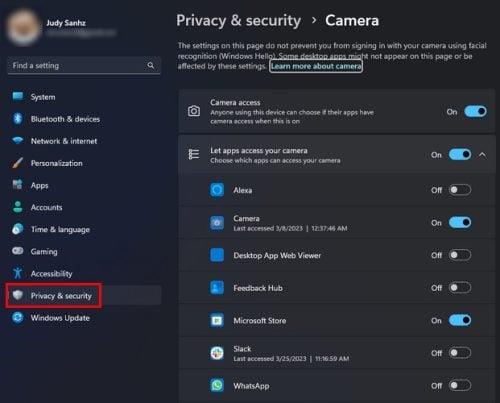
Myndavélarheimild Windows 11 Stillingar
Þú getur valið hvaða forrit þú getur afturkallað aðgang að myndavélinni með því að slökkva á henni. Þú getur kveikt aftur á henni hvenær sem er. Eða ef þú vilt koma í veg fyrir að öll forrit noti myndavélina þína geturðu slökkt á aðgangshnappi myndavélarinnar efst. Neðst er einnig möguleiki fyrir þig að koma í veg fyrir að forrit og vafrar fái aðgang að myndavélinni þinni eftir að hafa getað gert það áður. Það verða líka upplýsingar eins og hvenær appið opnaði myndavélina þína og hljóðnemann. Forritið sem er að nota myndavélina þína eða hljóðnemann verður einnig merkt sem í notkun.
Hvernig á að koma í veg fyrir að forrit fái aðgang að hljóðnemanum þínum á Windows 11
Ef þú hefur áhyggjur af því hvaða forrit hafa aðgang að hljóðnema tölvunnar þinnar geturðu séð lista yfir þau forrit með því að fara í Stillingar . Fljótlegasta leiðin til að fá aðgang að stillingum er með því að ýta á Windows + I takkana. Einu sinni í Stillingar, farðu í Persónuvernd og öryggi og skrunaðu þar til þú sérð hlutann App heimildir . Smelltu á hljóðnema til að sjá hvaða forrit hafa aðgang að hljóðnemanum þínum. Til að slökkva aðeins á hljóðnemanum fyrir ákveðin forrit skaltu finna forritið og slökkva á hnappinum til hliðar. Til að leyfa engum forritum aðgang að hljóðnemanum skaltu slökkva á valkostinum fyrir aðgang að hljóðnema efst.
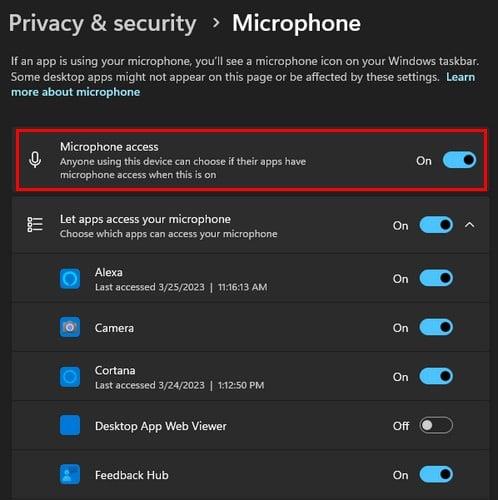
Slökktu á hljóðnemaheimild fyrir Windows 11
Svo lengi sem við erum á hljóðefninu er líka leið til að koma í veg fyrir að tiltekin tæki séu notuð af forritum og Windows. Til að gera þetta, Farðu í Kerfi > Hljóð og smelltu á fellivalmyndina fyrir Veldu tæki til að tala eða taka upp til að sjá öll tiltæk tæki .
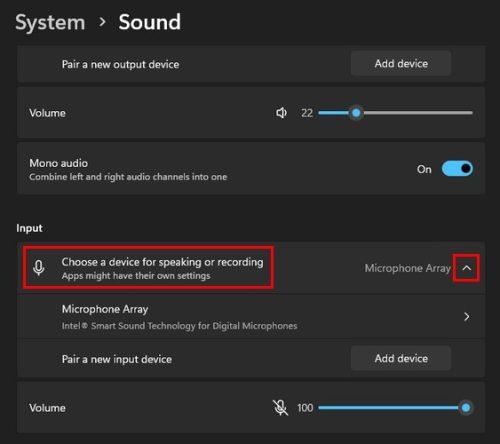
Veldu tæki til að tala eða taka upp valkosti Windows 11 stillingar
Veldu tæki og hnappurinn Ekki leyfa verður nálægt toppnum.
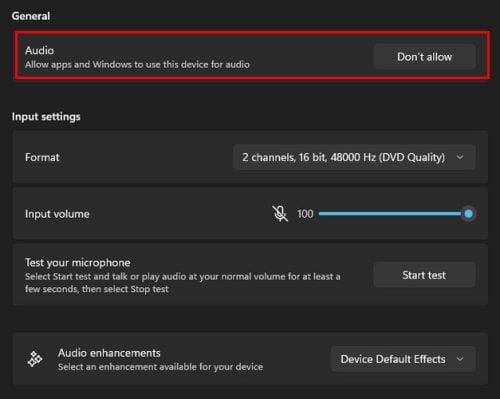
Þegar þú ferð í Stillingar > Persónuvernd og öryggi og flettir að heimildum forrita geturðu valið úr valkostum eins og:
Listinn heldur áfram og áfram. Valmöguleikarnir sem eru í boði fer eftir vali þínu, en þetta er leiðin til að fara til að gera breytingar á öllum þessum valkostum.
Frekari lestur
Það eru önnur forrit þar sem þú getur líka breytt heimildunum. Til dæmis, hér er hvernig þú getur takmarkað heimildir til að breyta og eyða skilaboðum á Slack . Svo er það hvernig þú getur stillt klippiheimildir í Google Sheets . Hefur þú einhvern tíma heyrt um Discord Role Permissions ? Ef þú ert ekki viss um hvað þeir eru, hér er grein um hvað þeir eru.
Niðurstaða
Sum forrit fá aðgang að myndavélinni þinni og hljóðnemanum þegar þess er engin þörf. Til dæmis, hvers vegna þyrfti minnismiðaforrit að hafa aðgang að myndavélinni þinni ef það hefur ekki eiginleika til að taka upp myndglósur, ekki satt? Það er alltaf best að sjá hvaða leyfi forritin hafa til að slökkva á þeim sem þér finnst ekki þægilegt að þau hafi. Engar breytinganna eru varanlegar, svo þú getur snúið aftur og gert fleiri breytingar hvenær sem er. Hefur þú einhvern tíma haft app sem bað um óþarfa leyfi? Deildu hugsunum þínum í athugasemdunum hér að neðan og ekki gleyma að deila greininni með öðrum á samfélagsmiðlum.
Þú lifir annasömu lífi. Það síðasta sem þú þarft eru sölusímtöl eða, jafnvel verra, símtöl frá svindlarum. En þeir geta gerst af og til. Þess vegna er
Hisense er eitt af efstu sjónvarpsmerkjunum með mikið úrval af gerðum sem henta mismunandi þörfum og smekk. Flest nútíma Hisense sjónvörp eru með snjöllum eiginleikum, eins og
.MOV skrár, tegund myndbandssniðs þróað af Apple, eru í miklum metum fyrir hágæða myndbands og hljóðs. Það er svo gott þessi fagmaður
Þótt Windows 11 eigi að vera notendavænna stýrikerfi en forverar þess, þá fylgja því nokkrar óvæntar breytingar. Ekki síst,
Kannski ertu að leysa nettengingarvandamál fyrir tiltekið forrit og þarft að athuga hvort tengiaðgangur þess sé opinn. Hvað ef þú þarft
Viltu fjarlægja Microsoft Edge af Windows 11 tölvunni þinni? Og vilt koma í veg fyrir að það setji sig sjálfkrafa upp aftur? Fylgdu þessari handbók.
Microsoft hefur alltaf gert Windows aðgengilegt í nokkrum útgáfum, hvort sem það er Nemandi og Kennari, Home eða Windows 7 og Vistas Ultimate. Windows 10 er nr
Stundum birtast skilaboð um tengingarvandamál eða ógildan MMI kóða og geta verið pirrandi fyrir Android notendur. Þegar ógild MMI kóða skilaboð
Virkar tölvan þín hægar en venjulega? Þetta gæti verið merki um að það sé að ofhitna. Það er algengt mál sem mun gera þig minna afkastamikill þegar þú reynir að reikna út
Þegar tölvan þín er farin að verða sein er það merki um að þú þurfir að losa um pláss. Venjulega er það frábær staður til að byrja að eyða tímabundnum skrám.








